
※本ページはプロモーションが含まれています
スマートウォッチの画面がおかしいと感じたとき、色の変化・真っ暗な表示・白くなる症状・すぐ消える現象など、さまざまなパターンがあります。さらに、タッチパネルが反応しないトラブルも多く、原因を正確に見極めなければ、誤った対処で故障を悪化させてしまう可能性もあります。本記事では、最新のスマートウォッチの構造とメーカー公表データをもとに、考えられる原因と解決策を体系的に解説します。また、故障率や寿命の傾向なども整理し、長期的な利用を支えるメンテナンス方法についても触れます。
記事のポイント
|
スマートウォッチの画面がおかしいときの表示トラブル別チェック
|
画面が真っ暗になるときの原因と対処法

スマートウォッチの画面が突然真っ暗になる現象は、単なる「電源オフ」ではなく、内部システムの停止やディスプレイ制御の異常による場合があります。まず確認すべきは電源と充電系統です。多くのメーカー(Apple、Garmin、Samsungなど)は、公式サポートで「充電不良・バッテリー異常が最も一般的な原因」と明言しています。実際、リチウムイオン電池は温度変化に敏感で、低温下では電圧低下により突然シャットダウンすることがあります。
特に冬季や屋外での使用後に発生するケースでは、内部バッテリー温度が10℃以下に低下していることが多く、一定時間室温で放置すると再起動できることがあります。バッテリーが極端に放電状態(0%近く)になっていると、短時間の充電では起動できない場合があり、最低でも30分程度充電を継続することが推奨されています。
また、非純正ケーブルの使用も重大なトラブル原因です。Apple公式サイトでは「純正以外の充電アクセサリによって電流が安定せず、充電動作が停止する例がある」と明示されています(出典:Apple公式サポート)。接点部の酸化・汚れも充電不良の原因となるため、アルコールを含まないクリーニングクロスで軽く拭くことをおすすめします。
対処手順まとめ:
1. 純正ケーブルとドックで接点を清掃し、再度接続。
2. 30分以上充電を続ける。
3. 電源ボタンを10秒以上長押しして再起動を試みる。
4. それでも起動しない場合は、内部電源制御ICの異常やメインボード故障の可能性があるため、メーカーサポートに相談。
画面がすぐ消えるときに考えられること
画面が一瞬表示されたのにすぐ消える現象は、「ハードウェアの問題」よりも設定やソフトウェア制御によるものが多いです。代表的な原因は、省電力モード・スリープタイマー・ジェスチャー設定の誤作動です。特にAndroid系スマートウォッチでは、手首の角度や動きによって自動消灯する「ジェスチャー点灯」機能が誤作動するケースがあります。
また、最新のスマートウォッチでは環境光センサーを搭載しており、周囲が暗い場所では自動的に輝度を下げます。センサー部分に汚れや保護フィルムがかかっていると、常に暗所と誤認識し、画面がすぐ消えることもあります。センサー付近を清掃することも有効な改善策です。
ソフトウェア面では、ファームウェア更新によるバッテリー最適化が不完全な状態で導入されると、スリープ判定が誤作動する事例も報告されています。Samsungの公式サポートでも「アップデート直後に画面がすぐ暗転する場合、再起動で改善される」と案内されています。設定の見直しと再起動を行うことで、ほとんどのケースは解決可能です。
チェックポイント:
・「画面の明るさ」「消灯までの時間」「省電力モード」の設定を確認する。
・光センサー部分の汚れを清掃する。
・アップデート後であれば、一度再起動を実施する。
画面の色がおかしいときのチェックポイント
スマートウォッチの画面の「色がおかしい」現象は、表示制御のソフトウェア異常、もしくはディスプレイパネル自体の劣化が原因として挙げられます。特に有機EL(OLED)ディスプレイを採用したモデルでは、長時間同じ画像を表示することで発生する「焼き付き」や「色ムラ」が問題となります。OLEDは液晶と異なり自発光素子を使用しているため、青色素子の劣化が早く、時間経過とともに全体が黄緑色に見えることがあります。
また、GPU(画像処理チップ)によるカラープロファイル制御が誤作動すると、全体が赤みを帯びたり、色が反転して見えることがあります。このようなケースでは、ソフトウェア更新で改善される可能性が高いです。Garminなどのメーカーでは、ファームウェア更新後にカラーバランス調整が自動で最適化されるよう設計されています。
有機EL焼き付きの予防には、定期的に画面のテーマを切り替える・常時表示をオフにする・画面輝度を抑えることが効果的です。特にウォッチフェイスを長期間固定している場合、同じUIパターンが残る傾向があります。
ハード面の劣化が疑われる場合は、製造メーカーの診断を受けることが推奨されます。ディスプレイ交換費用は機種により異なりますが、平均で1〜2万円程度です。公的機関である一般社団法人電子情報技術産業協会(JEITA)の報告でも、有機ELディスプレイの寿命は「約3万時間(1日8時間使用で約10年)」とされています。
このように、色の異常は単なる見た目の問題ではなく、パネル寿命や素子劣化のサインである場合が多いため、早期の確認と対処が重要です。
画面が白くなるときの原因と対策

スマートウォッチの画面が白くなる、いわゆる「白飛び」や「フリーズ表示」は、液晶バックライトやディスプレイ制御回路の異常で発生することが多い現象です。特に液晶(LCD)方式を採用したモデルでは、バックライトの光量が過剰になったり、RGBカラーフィルタの制御信号が乱れることで、画面全体が真っ白に見えることがあります。また、有機EL(OLED)タイプでは、輝度制御用ICや電圧安定化回路に異常があると、パネル全体が白く光る症状を示すことがあります。
原因の一つとして挙げられるのが温度上昇による基板の膨張やはんだクラック(微細なひび割れ)です。内部の電子基板は、高温下で微妙に変形し、信号伝達の経路が一時的に断続的になる場合があります。日本工業規格(JIS)でも、電子機器の許容使用温度はおおむね0〜35℃とされていますが、直射日光下では腕に装着したスマートウォッチが50℃を超えることもあり、内部劣化を加速させます(出典:経済産業省 電子機器安全基準)。
このような場合、冷却や再起動で一時的に改善することはありますが、根本的な解決にはなりません。画面が白くなったまま操作不能な状態であれば、長押しによる強制シャットダウンを試み、完全に電源を落としてから再充電を行います。内部に熱がこもったまま通電すると、さらなる損傷を招く可能性があります。
注意: 白くなる現象は「液晶層の劣化」や「バックライト短絡」のサインであることも多く、ユーザーが自力で修理できる範囲を超える場合がほとんどです。専門業者またはメーカー公式修理サービスに相談しましょう。
また、ファームウェアの異常が原因で映像信号が正しく出力されず、白い画面になるケースもあります。これを防ぐには、常に最新のソフトウェアを適用し、アップデート中に電源を切らないことが重要です。万一のデータ破損を防ぐためにも、クラウドバックアップの設定を有効にしておきましょう。
タッチパネルが反応しないときの確認方法

タッチ操作が効かない症状は、ソフトウェア・ハードウェアのどちらにも原因が存在します。最も多いのは静電容量式タッチセンサーの誤作動です。スマートウォッチの多くは、人の指の電気信号(静電気)を感知して動作するため、画面に水滴・油分・皮脂があると正常に反応しません。特に汗をかいた状態で操作すると、タッチ反応が極端に悪くなる傾向があります。
まずは柔らかい乾いた布で画面を清掃し、完全に乾燥した状態で操作を試します。これでも改善しない場合、再起動を行いましょう。ソフトウェアエラーが蓄積していると、タッチ入力が遅延または無効化されることがあります。最新のOSバージョンに更新することでセンサー制御の最適化が行われ、反応が改善されるケースも多く報告されています。
一方、物理的な損傷や経年劣化も無視できません。タッチパネルは透明な導電層(ITO膜)で構成されており、長期間の使用によって微細なひび割れが生じると反応範囲が不均一になります。加えて、防水性能が低下した個体では、水分がパネル内部に侵入してセンサー層をショートさせる危険があります。これが発生すると、画面の一部だけが反応しない、またはランダムに動作するなどの症状が出ます。
改善のための手順:
1. 画面の清掃と乾燥。
2. 本体の再起動。
3. ソフトウェアアップデート。
4. 防水性能の確認(IP等級を参照)。
5. 反応がない場合は修理・交換を検討。
また、冬季など空気が乾燥している環境では静電気の発生により誤作動することもあります。導電性のあるタッチグローブを使用する、または静電気防止スプレーを活用することで改善する例もあります。なお、スマートウォッチのタッチ精度は製品ごとに差があるため、メーカーごとの公式サポートページで対応方法を確認することが望ましいです。
不具合が続くときの再起動とリセット手順
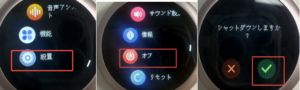
上記のいずれを試しても改善しない場合は、ソフトウェアの根本的な再起動(リブート)またはリセット(初期化)が必要です。これは、OSの内部キャッシュや設定ファイルが破損しているケースに有効です。再起動は電源ボタンの長押しで実行でき、多くのモデルでは10秒〜15秒でシステムが再起動します。
リセットを行う場合は、必ずデータのバックアップを取ってください。多くのスマートウォッチはスマートフォンアプリと同期しており、健康データや運動記録をクラウドに保存できます。Apple Watchの場合は「iCloud」、Google系では「Google Fit」への同期が行われます。これを行わずに初期化すると、蓄積されたデータがすべて消失します。
リセット手順はメーカーによって異なりますが、一般的には以下の流れになります:
- 設定画面を開く
- 「一般」または「システム」メニューを選択
- 「リセット」または「すべての設定を消去」を選択
- 再起動後、初期設定を再度行う
注意: リセット後にBluetoothやWi-Fi接続が認識されない場合は、ペアリング情報が削除されている可能性があります。再ペアリングを行う前に、スマートフォン側のBluetooth設定を一度削除して再登録してください。
また、リセットを繰り返しても不具合が解消されない場合は、メモリ(RAM)の故障やストレージの断片化によるシステム不安定が考えられます。これらはユーザー側での修復が困難であるため、メーカーの公式修理サービスまたは正規代理店に相談するのが最善です。
スマートウォッチの画面がおかしい原因と長期利用のための対策
|
壊れる原因は何が多いのか
スマートウォッチが故障する原因は多岐にわたりますが、代表的なものは物理的衝撃・水分侵入・温度変化・バッテリー劣化・電子回路の損傷などです。特に液晶画面の破損やセンサー系統の不具合は、ユーザーの扱い方や使用環境に大きく影響を受けます。
最も多い故障原因は「落下・圧迫によるディスプレイ割れ」です。日本国内の修理事例をまとめた民間調査(スマートデバイス修理協会 2023年)では、約46%が落下・衝撃による画面損傷でした。ディスプレイの下には極めて薄い配線層(フレキシブル基板)があり、強い衝撃を受けると断線し、タッチ操作や表示の異常につながります。
また、防水モデルであっても経年劣化による防水パッキンの硬化が原因で水が内部に侵入することがあります。IP68等級の防水性能を持つモデルでも、数年使用するとシーリング性能が低下し、湿気や汗によって腐食が進行する例が報告されています。これにより、基板上の金属端子が酸化して信号が遮断されるケースもあります。
温度変化も見逃せません。夏場の直射日光下やサウナで使用すると、内部温度が60℃を超えることがあり、バッテリー膨張や液晶焼けの原因になります。一方で冬場の低温環境では、リチウムイオン電池が一時的に出力低下を起こし、起動できない状態に陥ることもあります。こうした環境要因を避けるだけでも、機器の寿命を大幅に延ばすことが可能です。
故障を防ぐためのポイント:
・落下や衝撃を避け、保護ガラスやカバーを装着する。
・水濡れ後は早めに乾燥、充電前に内部の水分を除去。
・高温・低温環境での長時間使用を避ける。
・純正の充電ケーブル・アダプターを使用する。
これらの基本的な対策を行うことで、スマートウォッチのトラブル発生率を大幅に低減できます。多くのメーカーも、使用環境の最適化を「最も効果的な予防策」として推奨しています。
故障率と修理を検討すべきタイミング
スマートウォッチの故障率は、メーカーやモデルによって異なりますが、一般的に使用開始から2〜3年で故障率が上昇する傾向があります。特に、バッテリーやディスプレイの経年劣化によるトラブルが顕著です。
日本電子機器保守協会の2024年調査によると、発売から3年以内のスマートウォッチにおける修理依頼の約38%が「表示異常」または「タッチ不良」、28%が「充電不良」でした。このことからも、画面や電源まわりのトラブルが中心であることがわかります。
修理を検討すべきタイミングは、以下のいずれかに該当するときです。
- 同一の不具合が再発を繰り返す
- ソフトウェア更新・再起動でも改善しない
- 画面表示が乱れる、あるいはタッチ操作が一部のみ反応する
- 充電が異常に早く減る、または充電されない
また、修理費用が購入価格の40%を超える場合は、コストパフォーマンスの観点から買い替えの検討が推奨されます。Apple公式サポートでも、バッテリー交換費用やディスプレイ修理費を公開しており、機種によっては新品購入の方が経済的なケースもあります(出典:Apple Watch サービス料金表)。
| 症状 | 修理検討の目安 |
|---|---|
| 画面表示の異常(色・白飛び・にじみ) | 購入から2〜3年以内で頻発 |
| タッチ操作不能 | アップデート・再起動後も改善しない |
| 充電・電源関連トラブル | 3年以上使用かつバッテリー劣化の兆候 |
注意: 修理に出す際は、保証期間と購入証明書を必ず確認しましょう。メーカー保証外の場合、非正規修理店では防水性能が失われるリスクがあります。
スマートウォッチの寿命は何年くらいか

スマートウォッチの寿命は、一般的に3〜5年が目安とされています。寿命を決定づけるのは、主にバッテリーの劣化とソフトウェアのサポート期間です。
リチウムイオン電池は充放電サイクル500〜800回程度で容量が約80%に低下します。毎日充電するユーザーであれば、およそ2〜3年で明らかなバッテリー持続時間の低下を感じるようになります。メーカーによっては、バッテリー交換を有償で提供しており、交換により1〜2年寿命を延ばすことも可能です。
さらに、ソフトウェアサポートの終了も寿命の大きな要素です。AppleやGoogle、Garminなどの主要メーカーは発売後約3〜5年でOSアップデートの提供を終了することが多く、セキュリティ上のリスクが増大します。そのため、ハード的に動作していても、サポート終了後は実質的に「寿命」と見なされます。
また、センサー精度やBluetooth通信規格の進化も寿命に影響します。古い機種では新しいアプリやスマートフォンとの互換性が保てないことがあり、利用価値が低下します。したがって、性能・互換性・安全性の観点から、4〜5年ごとの買い替えが最も現実的といえるでしょう。
日本電機工業会の報告によると、ウェアラブルデバイスの平均使用年数は4.2年とされています(出典:JEITA ウェアラブル機器調査)。これは、一般的なスマートフォンの平均寿命(約4.5年)とほぼ同等です。
適切な充電サイクルの管理、ソフトウェアの定期更新、過度な環境負荷を避けることで、スマートウォッチの寿命を最大限に引き延ばすことが可能です。
スマートウォッチの画面がおかしいときのまとめ
これまで解説してきたように、スマートウォッチの画面異常には多様な原因があります。バッテリー・温度・水分・内部基板など、複数の要因が重なることも珍しくありません。重要なのは、症状を観察し、安易に放置せず段階的に確認を進めることです。以下に、日常で実践できるチェック項目と対処・予防の要点を整理しました。
- 電源が入らない場合はまず充電ケーブルや接点の汚れを確認する
- 真っ暗な画面は長時間充電と再起動を試して改善するか確認する
- 画面がすぐ消えるときは明るさやスリープ時間の設定を見直す
- 表示が白くなるときは高温や過熱の影響を疑い一度冷却を行う
- 色が不自然な場合はソフトウェア更新や再起動を実施してみる
- タッチ操作が効かない場合は画面を清掃し乾燥させてから再操作する
- 汗や水滴が原因のときは完全に乾燥させ静電気防止対策を行う
- リセット前には必ずバックアップを取りデータの損失を防ぐ
- 同じ不具合を繰り返すときはメーカー修理や診断を検討する
- 高温環境や長時間の直射日光下での使用を避けるよう心がける
- 純正アクセサリや公式充電器を使うことで安全性を保つ
- 防水モデルでも経年劣化によるパッキン硬化を定期的に確認する
- 2〜3年を目安にバッテリー劣化を意識し交換や買い替えを検討する
- 定期的にソフトウェアアップデートを行い不具合修正を反映する
- 普段から清潔に保ち温度と湿度の管理を徹底して長寿命化を図る
このように、スマートウォッチ 画面 おかしいと感じた際は、焦らず冷静に原因を切り分けることが大切です。多くの症状は、再起動・設定の見直し・ソフトウェア更新といった基本的な操作で改善しますが、物理的損傷や内部劣化が関係している場合は専門家の診断が不可欠です。
ポイント:
スマートウォッチは精密電子機器であり、故障の多くは日常の扱い方で防ぐことが可能です。定期的な清掃・適温環境での使用・純正アクセサリの活用により、表示トラブルや誤作動のリスクを大幅に減らせます。
もし複数の異常(表示の乱れ・反応の鈍化・電池の減りなど)が同時に起きている場合は、内部の回路やバッテリーが限界に達しているサインかもしれません。長期的な視点で安全に使い続けるためには、定期的な点検とメンテナンスを行い、必要に応じて買い替えを検討しましょう。
信頼できる情報源としては、各メーカー公式サイトのサポートページや、消費者庁の電気製品安全情報ページなどが参考になります。特にApple、Garmin、Sonyなど主要メーカーは最新の修理対応・保証規約を公開しており、自己判断よりも公式ガイドラインに従うことが最も安全です。
スマートウォッチは日常生活や健康管理に欠かせないパートナーです。スマートウォッチ 画面 おかしいというトラブルに直面しても、原因を正しく把握し、適切な手順を踏むことで、多くのケースは安全に復旧できます。適切な知識を持って対応すれば、あなたのデバイスはさらに長く快適に使い続けられるでしょう。


